
下面我们为账套001生成1月的资产负债表和利润表。需要提醒大家的是,当初创建账套001时所使用的会计科目是按新企业会计制度预置的,在生成报表时也要一致。
1.资产负债表
步骤1 首先启动UFO报表系统。
步骤2 从“文件”菜单中选择“新建”命令,打开一张空白表格,如图5-2所示。

图5-2 打开一张空白表格
步骤3 从“格式”菜单中选择“报表模板”命令,弹出“报表模板”对话框,如图5-3所示。
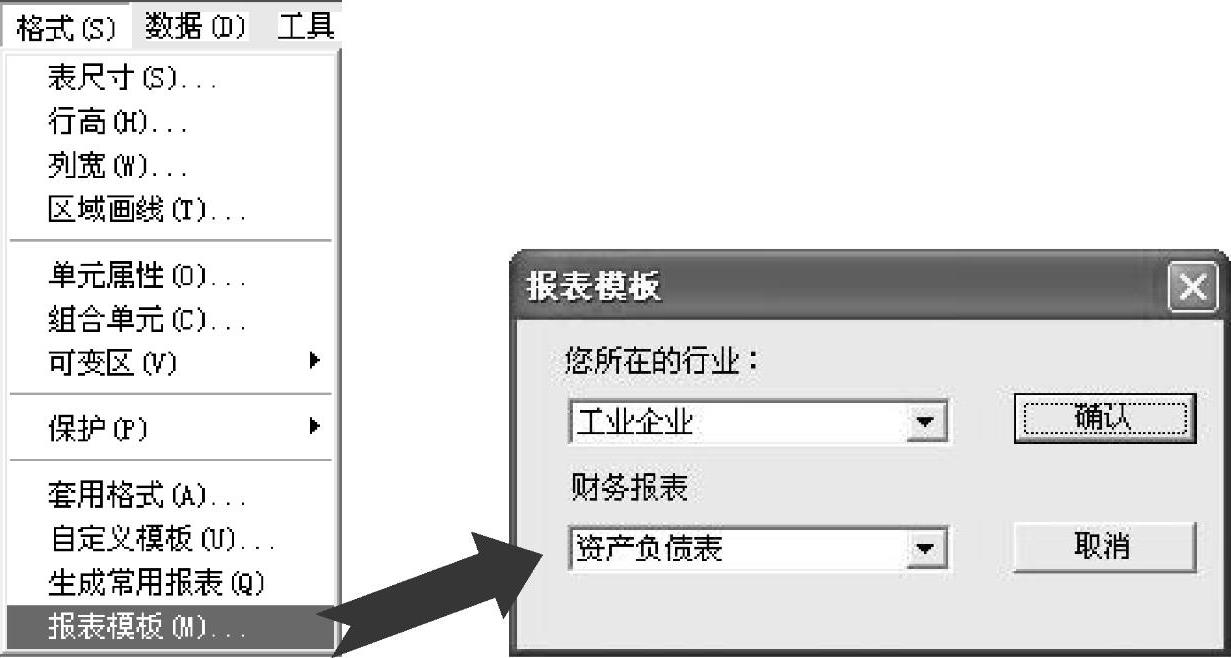
图5-3 弹出“报表模板”对话框
步骤4 从“您所在的行业”下拉列表中选择“新会计制度科目”,如图5-4所示。
步骤5 从“财务报表”下拉列表框中选择“资产负债表”。
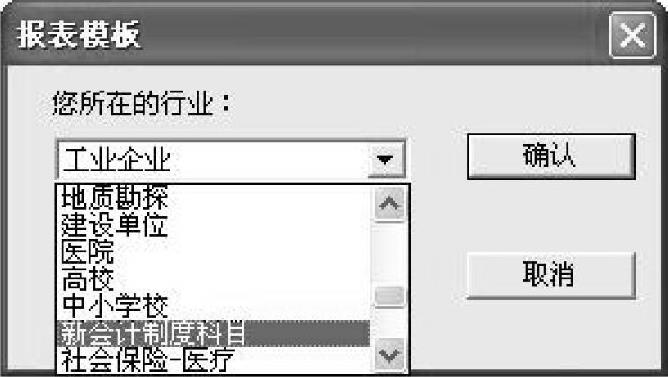
图5-4 选择“新会计制度科目”
步骤6 单击“确认”按钮 ,弹出如图5-5所示的提示对话框。
,弹出如图5-5所示的提示对话框。

图5-5 提示对话框1
步骤7 单击“确定”按钮 ,窗口中显示“格式”状态下的资产负债表,如图5-6所示。
,窗口中显示“格式”状态下的资产负债表,如图5-6所示。
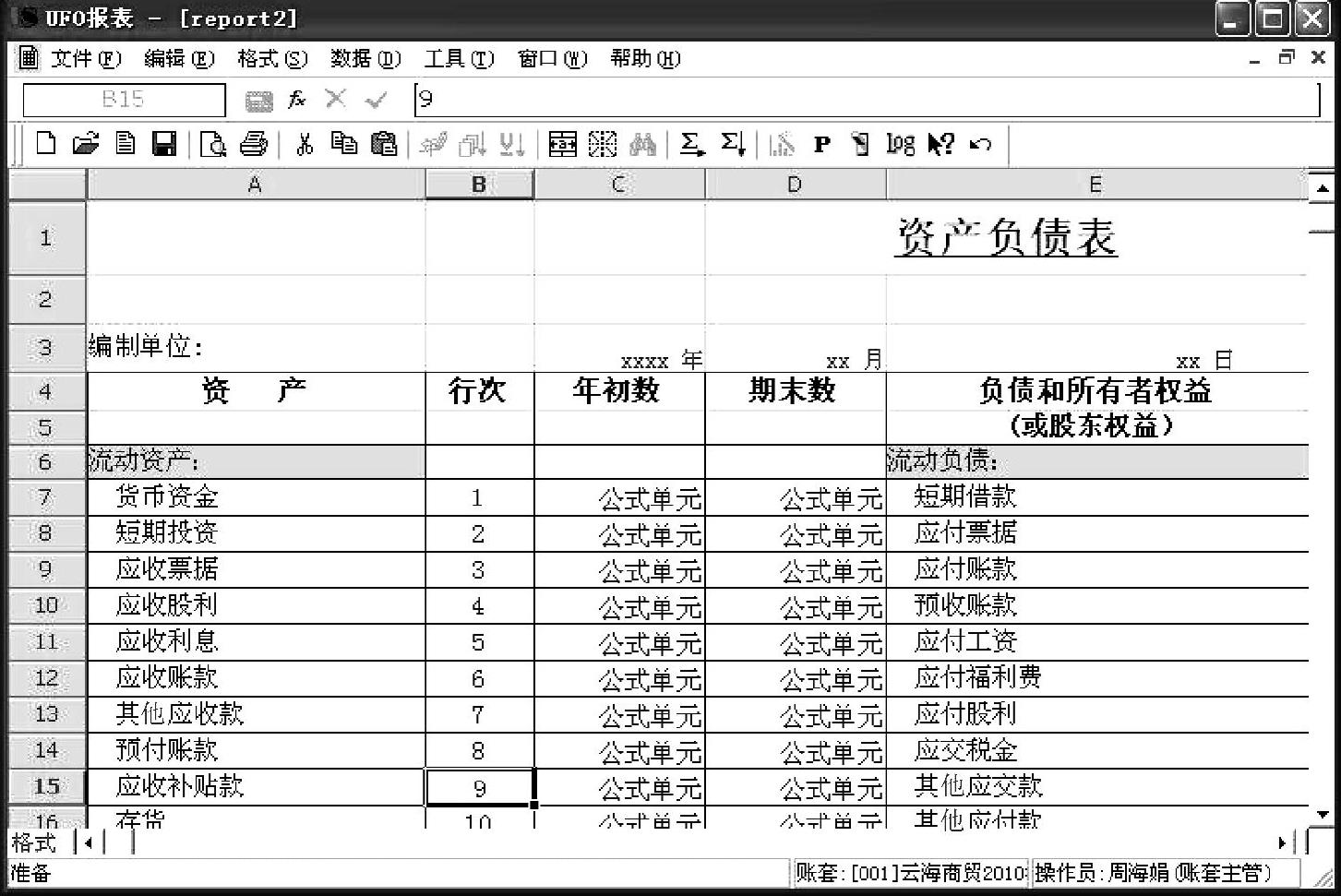
图5-6 资产负债表
步骤8 单击窗口左下角显示为红色的“格式”按钮 ,弹出如图5-7所示的提示对话框。
,弹出如图5-7所示的提示对话框。

图5-7 提示对话框2
步骤9 单击“否”按钮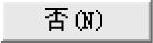 ,先不要进行自动计算,这样能够快速切换到“数据”状态,之后窗口中显示空白的资产负债表,可以看到窗口左下角显示为红色的“数据”按钮
,先不要进行自动计算,这样能够快速切换到“数据”状态,之后窗口中显示空白的资产负债表,可以看到窗口左下角显示为红色的“数据”按钮 。
。
步骤10 打开“数据”菜单,光标指向“关键字”,右侧出现相应的子菜单,如图5-8所示。
步骤11 选择“录入”命令,弹出如图5-9所示的“录入关键字”对话框。
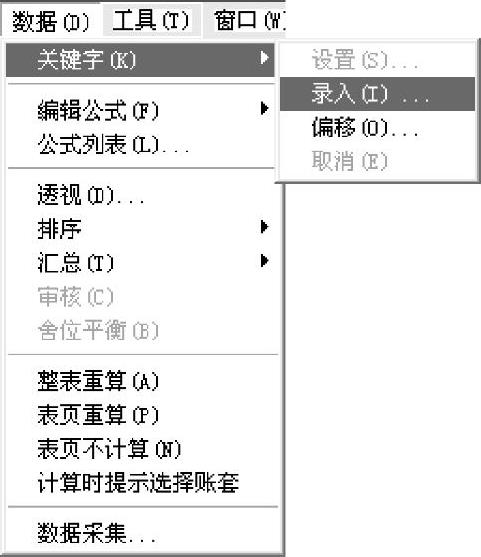
图5-8 “关键字”子菜单
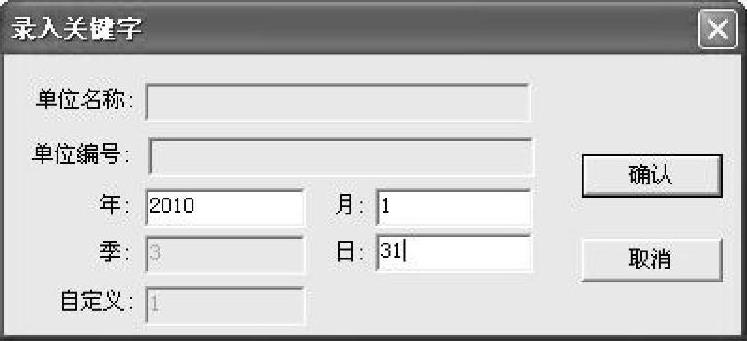
图5-9 “录入关键字”对话框
步骤12 在“年”“月”“日”文本框中依次输入要生成报表的数据截止期:2010年1月31日。(www.xing528.com)
提示:资产负债表是时点报表,需要指定当月的最后一天为报表数据截止日期。
步骤13 单击“确认”按钮 ,弹出如图5-10所示的提示对话框。
,弹出如图5-10所示的提示对话框。
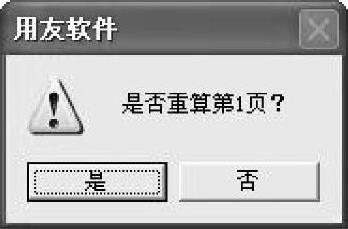
图5-10 提示对话框3
步骤14 单击“是”按钮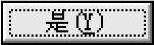 ,系统开始自动从总账中取数并计算生成报表,稍等片刻,窗口中即会生成录入数据后的资产负债表,如图5-11所示。
,系统开始自动从总账中取数并计算生成报表,稍等片刻,窗口中即会生成录入数据后的资产负债表,如图5-11所示。
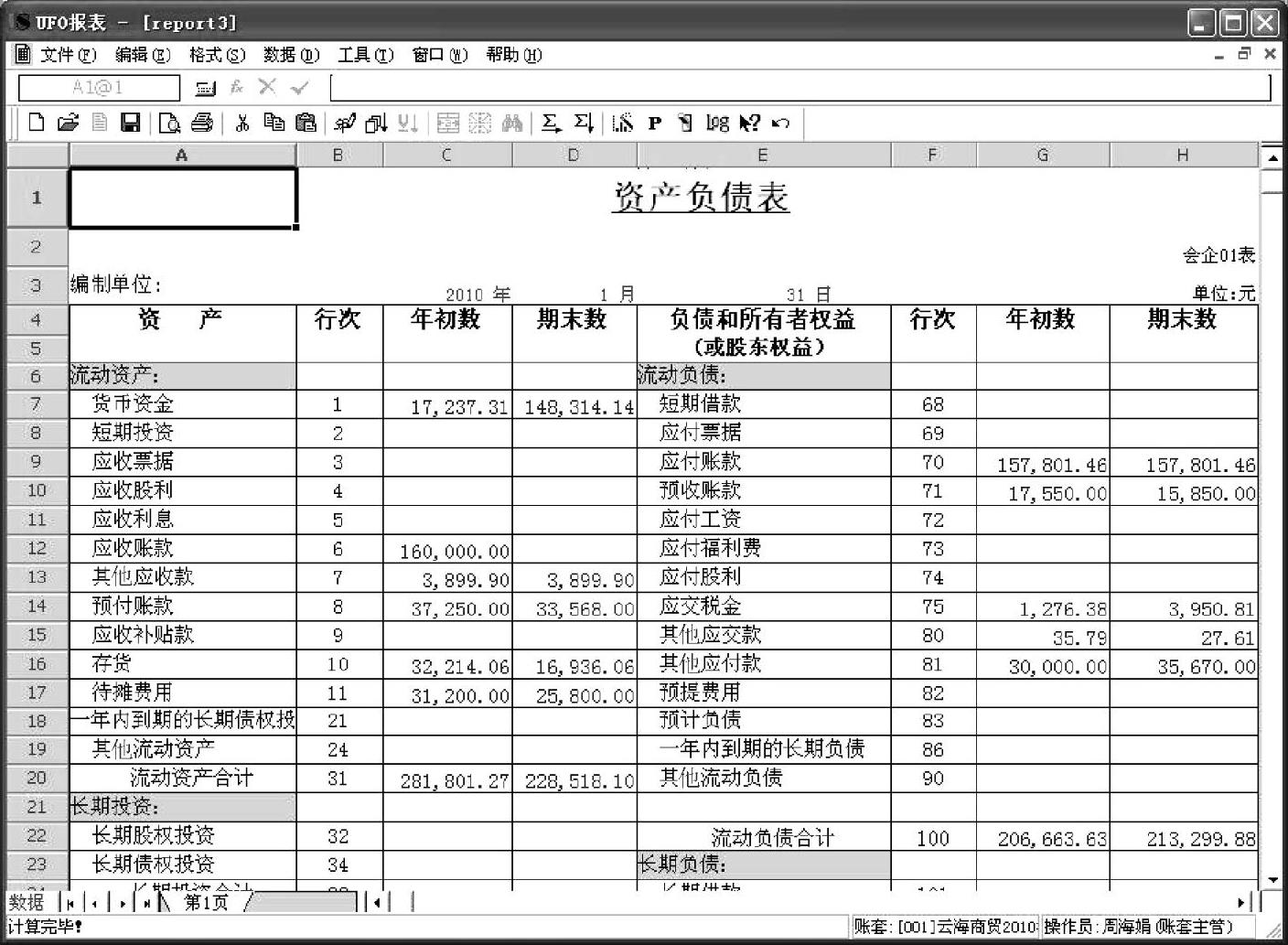
图5-11 资产负债表
2.保存报表
报表生成后需要以合适的文件名保存到指定的文件夹中,以备以后查看、修改和重新调用。
3.利润表
利润表的生成方法与资产负债表相似,现简单介绍如下。
步骤1 接着上述操作步骤,首先单击窗口左下角的“数据”按钮 ,切换到“格式”状态。
,切换到“格式”状态。
步骤2 单击工具栏中的“新建”按钮 ,生成一张空白表格。
,生成一张空白表格。
步骤3 从“格式”菜单中选择“报表模板”命令,弹出相应的对话框。
步骤4 依次选择所在的行业为“新会计制度科目”,财务报表为“利润表”,结果如图5-12所示。
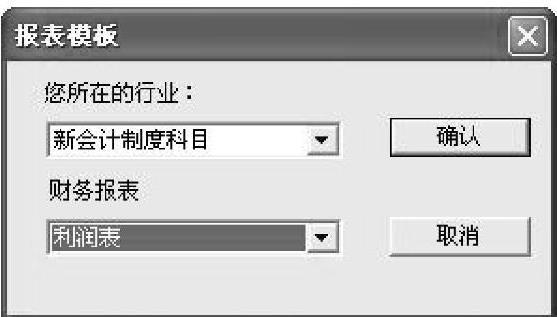
图5-12 “报表模板”对话框
步骤5 单击“确认”按钮 ,从随后弹出的提示对话框中单击“确定”按钮
,从随后弹出的提示对话框中单击“确定”按钮 以覆盖原有空白表格,生成格式状态下的利润表。
以覆盖原有空白表格,生成格式状态下的利润表。
步骤6 单击窗口左下角的“格式”按钮 ,切换到“数据”状态。
,切换到“数据”状态。
步骤7 选择“数据”→“关键字”→“录入”命令,弹出“录入关键字”对话框。
步骤8 输入利润表的截止日期:2010年1月。由于利润表是时期报表,因此只需指定到月份即可。
步骤9 确认后,从弹出的提示对话框中单击“是”按钮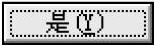 ,将会生成1月利润表,结果如图5-13所示。
,将会生成1月利润表,结果如图5-13所示。
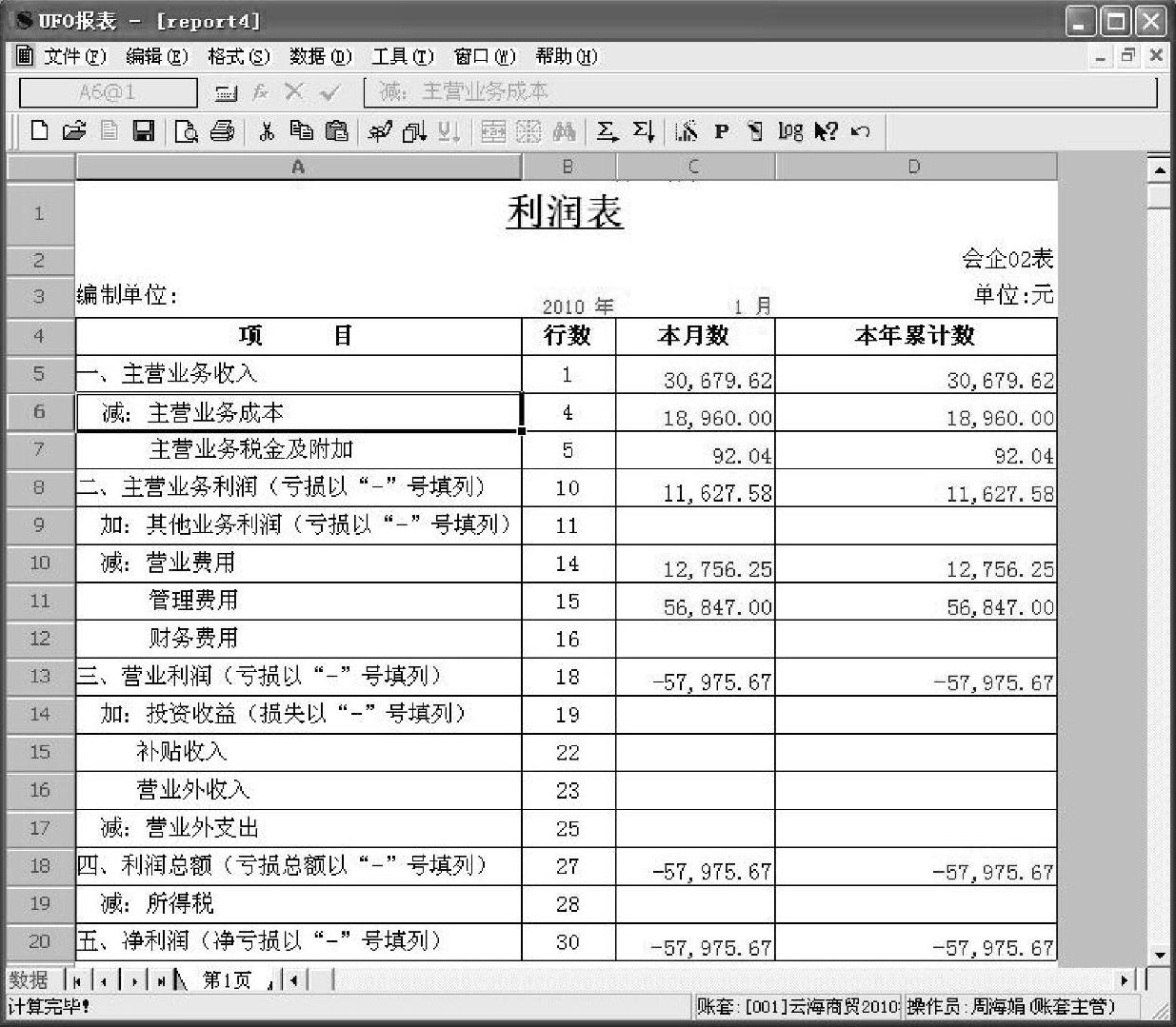
图5-13 系统自动生成的1月利润表
步骤10 将该利润表以“001利润表”为文件名保存到与负债表文件相同的文件夹中。
步骤11 从“文件”菜单中选择“关闭”命令,依次退出所生成的负债表和利润表窗口。
4.修改报表
如果生成报表所依赖的总账数据发生了变化,如对凭证进行了增删、修改等操作,那么报表数据势必要发生变化,但是UFO报表系统本身并不会因总账的变化而自动发生变化,这就需要用户对其发出变动的“指令”了。
修改报表数据的方法很简单:打开要修改的报表,切换到“数据”状态下,选择“数据”→“关键字”→“录入”命令,重新调取总账已发生改变的月份的数据即可。
免责声明:以上内容源自网络,版权归原作者所有,如有侵犯您的原创版权请告知,我们将尽快删除相关内容。




